温馨提示:进入平台系统前必须注册个人账号!请牢记个人账号和密码。
一、申请个人账号
1.登录全国同等学力人员申请硕士学位管理工作信息平台(网址:https://tdxl.chsi.com.cn)。
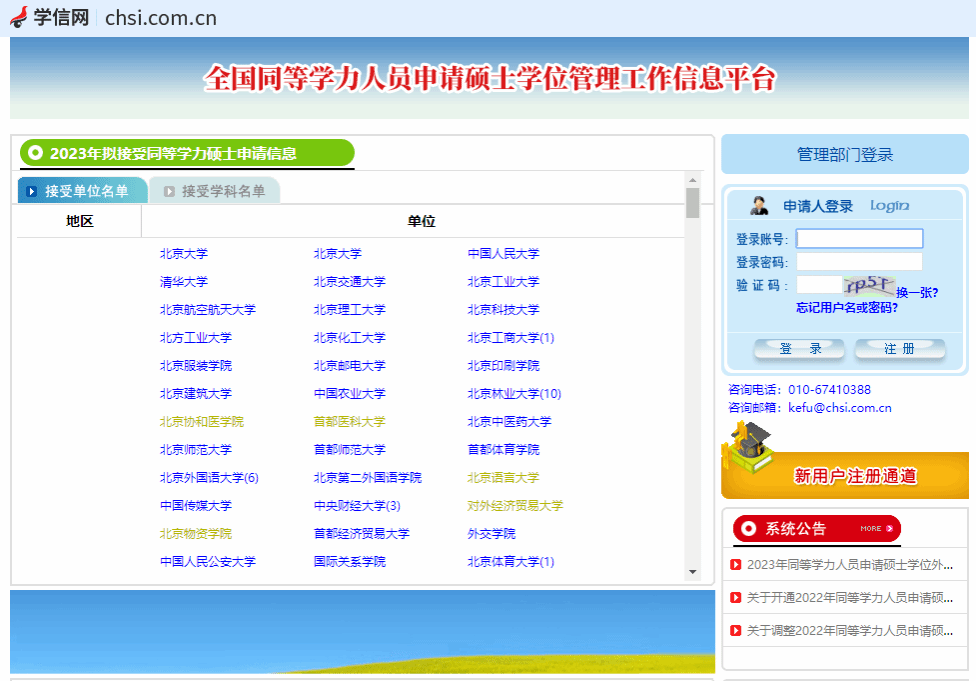
图1 全国同等学力人员申请硕士学位管理工作信息平台主页面
2.若无个人账号,点击“注册”;若已注册,输入账号、密码,请直接点击“登录”进入系统,如图2所示。

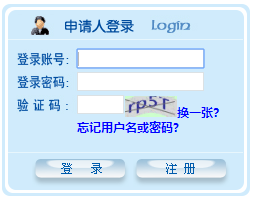
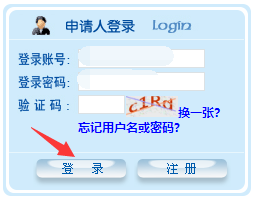
图2 注册、登录界面
注册具体步骤如下:
第一步:点击“注册”,进入《新用户注册协议》页面,阅读完毕后点击“我遵守”(系统默认10秒后可点击)
第二步:注册系统新用户,进行基本信息注册工作,如图3所示。
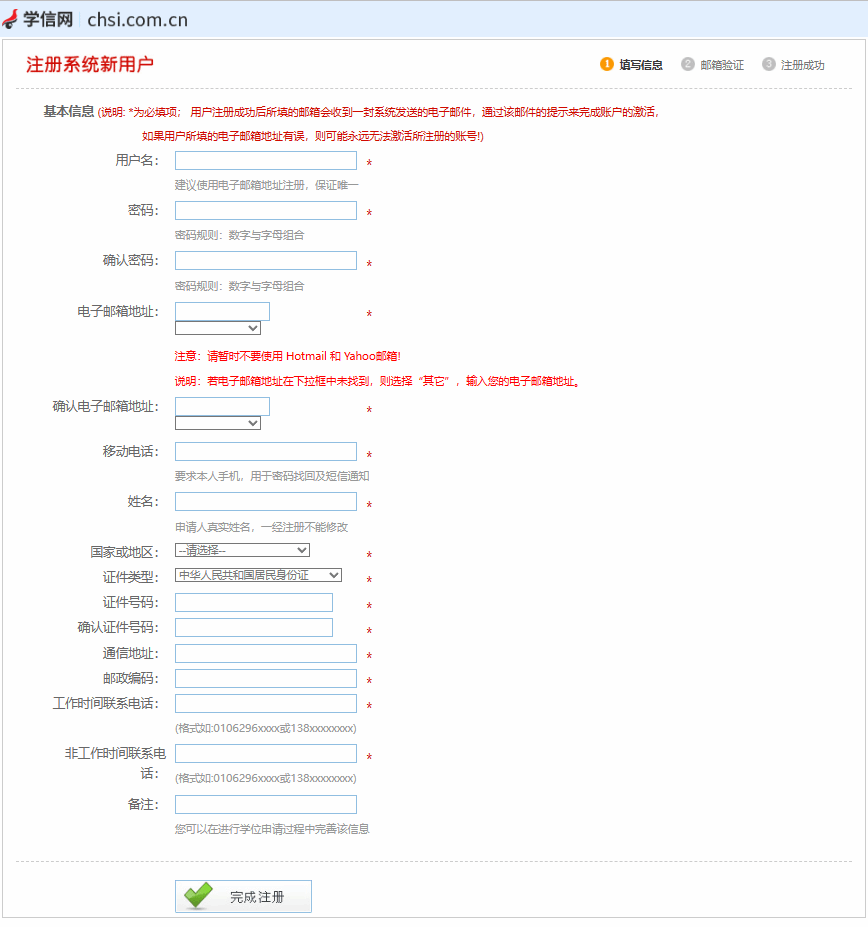
图3 考生个人信息注册页面
考生需注册填写个人用户名、登录密码、电子邮箱等信息进行注册。
考生必须采用真实有效的邮箱、证件号、联系电话来进行注册。(注:用户名为唯一的电子邮箱地址,邮箱地址暂时不要使用 Hotmail 和 Yahoo邮箱;完成注册后,系统会将“同等学力硕士学位申请系统”账号激活发至您的邮箱,请务必保证邮箱真实有效;联系电话若为座机,请注意格式)
填写完毕后,点击“完成注册”。
第三步:进入电子邮箱,激活账号,如图4所示。
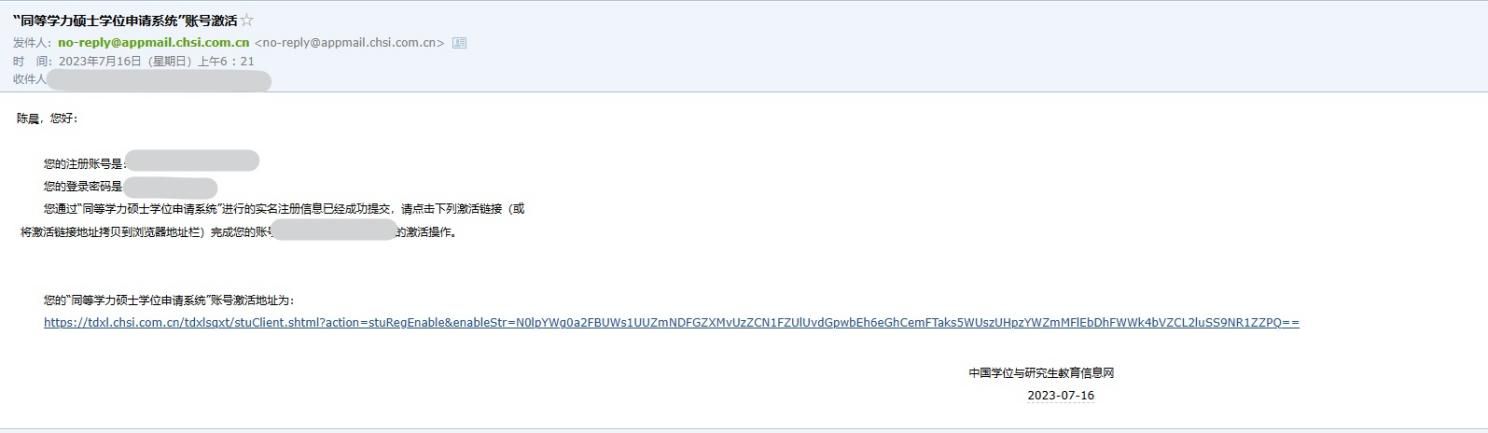
图4 账号激活邮箱界面
打开电子邮箱,点击“同等学力硕士学位申请系统”账号激活网址。
注意事项:
1. 注册后必须在24小时内激活,否则系统将自动清除;
2. 如果确认邮箱地址正确,还未收到邮件,可以请求再次发送激活邮件;
3. 如果重新发送激活邮件,无法收到,请更换相对稳定的邮箱地址;
4. 如果多次尝试发送邮件后仍无法收到,请检查自己邮箱的垃圾邮件中看是否有此邮件,特别是QQ邮箱需要检查垃圾邮箱中是否有激活账号的邮件。
第四步:登录账号
激活账号后,即可在全国同等学力人员申请硕士学位管理工作信息平台主页面,输入个人账号、密码及验证码,点击“登录”后,进入系统,如图2所示。
二、进入平台系统,提交学位申请
进入系统后,在页面可见工具栏,如图5所示。
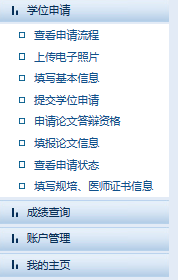
图5 左侧列表
第一步:点击“学位申请”,选择列表“上传电子照片”,如图6、图7所示。
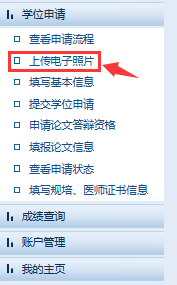
图6 左侧列表
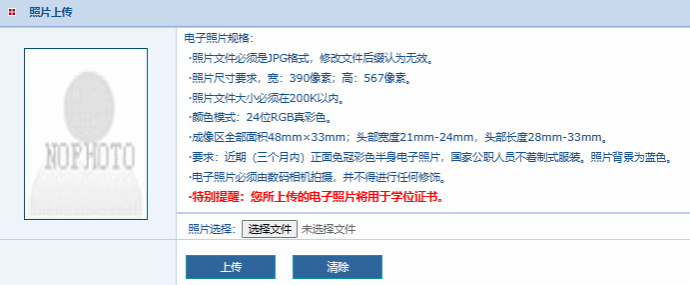
图7 上传电子照片页面
注意事项:
1.照片文件必须是JPG格式,修改文件后缀认为无效。照片尺寸要求,宽:390像素;高:567像素。照片文件大小必须在200K以内。
2.颜色模式:24位RGB真彩色。
3.成像区全部面积48mmx33mm;头部宽度21mm-24mm,头部长度28mm-33mm。
4.要求:近期(三个月内)正面免冠彩色半身电子照片,国家公职人员不着制式服装。照片背景为蓝色。电子照片必须由数码相机拍摄,并不得进行任何修饰。
5.特别提醒:您所上传的电子照片将用于学位证书。
第二步:点击“填写基本信息”,如实仔细填写相关内容。如图8、图9所示。
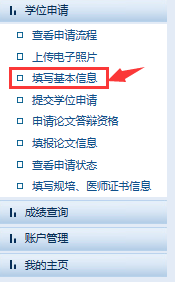
图8 左侧列表
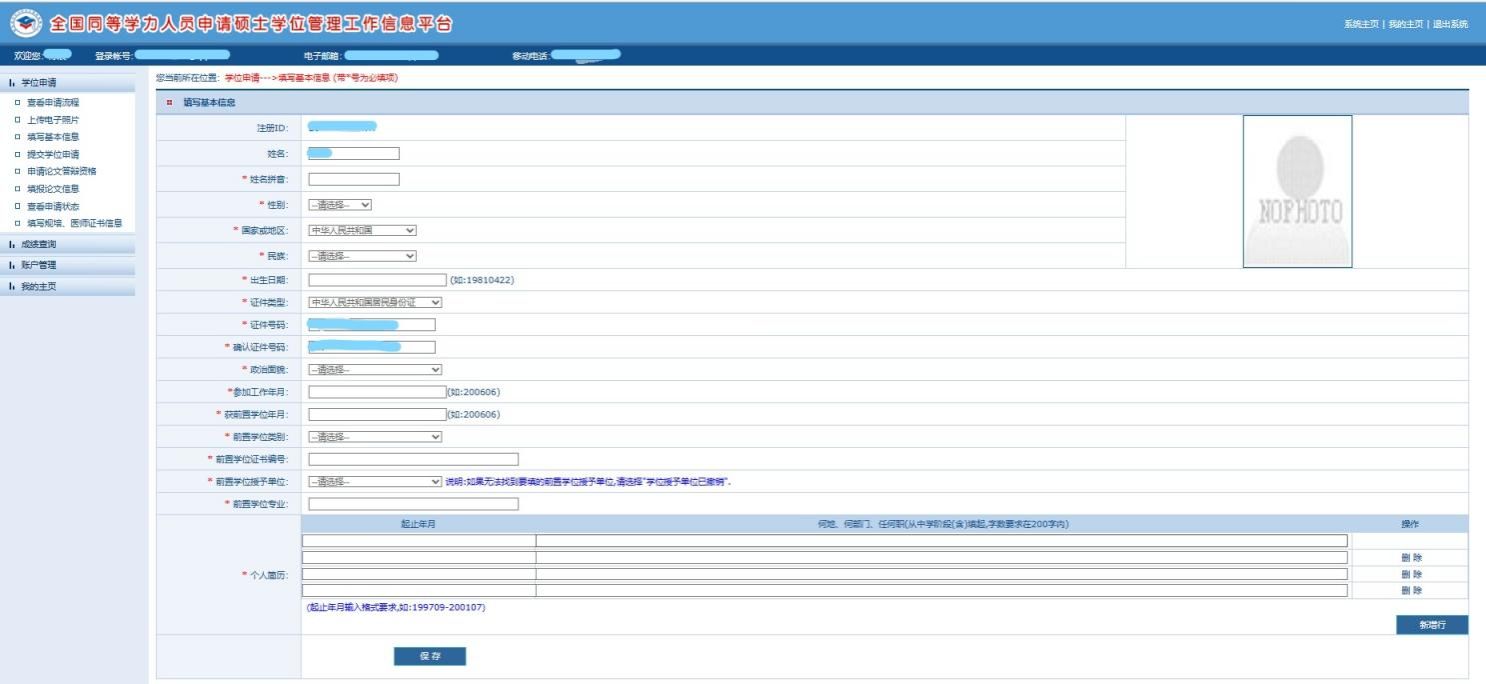
图9 “填写基本信息”页面
第三步:点击“提交学位申请”,如实仔细填写申请信息,如图10、图11所示。
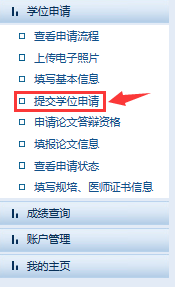
图10 左侧列表
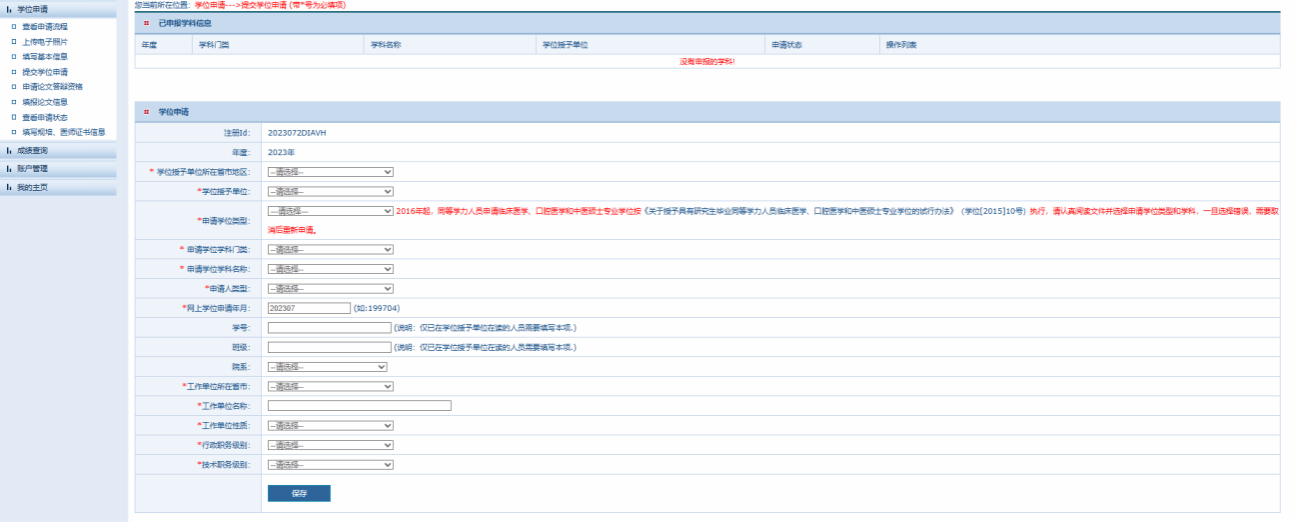
图11 “提交学位申请”页面
具体信息填写指南:
温馨提示:凡出现“▼”符号,则需点击此符号进行选择,如:“学位授予单位所在省市地区”,应选择“湖北省”;若无此符号,则手动输入信息即可,如“学号”“班级”“工作单位名称”。
(1)注册ID、年度为系统默认信息,不需要选填。
(2)“学位授予单位所在省市地区”:点击黑色三角,选择“湖北省”,如图12所示。

图12 学位授予单位所在省市地区
(3)“学位授予单位”:点击黑色三角,选择“武汉科技大学”,如图13所示。

图13 学位授予单位
(4)“申请学科类型”:点击黑色三角,选择“学术性学位”或“专业学位”,如图14所示。
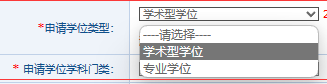
图14 申请学科门类
(5)“申请学科门类”:点击黑色三角,共七种选择:“工学”“管理学”“哲学”“法学”“理学”“医学”“文学”或“临床医学”(该选择直接影响下一项“申请学位学科名称”的选择,请仔细确认),如图15所示。

图15 申请学科门类
(6)“申请学位学科名称”:点击黑色三角进行选择,具体学科专业分类如下表。
若报考的学科为一级学科,则直接选择申请学位学科名称。
若报考的学科为二级学科,则在“是否按一级学科申请”栏中选择“否”,在“申请学位专业名称”栏中继续选择二级学科名称。
(7)其他个人信息请根据实际情况如实选填。
(8)所有信息填写无误后,点击“保存”。